win10系统windows firewall服务找不到怎么办
1、第一步在win10系统上按win+R键打开运行,输入“services.msc”,点击确定,进去系统服务,如下图所示:

2、第二步进去系统服务界面之后,我们首先找到“Windows Installer”服务,双击进去,如下图所示:
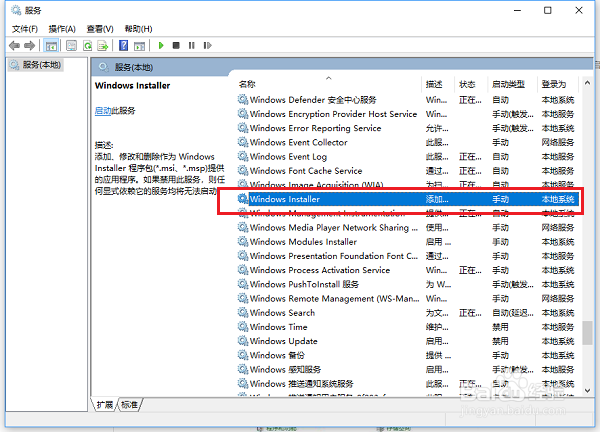
3、第三步进去“Windows Installer”服务之后,进行启动服务,点击确定,如下图所示:

4、第四步在系统服务列表找到“Windows Update”服务,双击进去,进行启动服务,如下图所示:

5、第五步进去控制面板,对windows Defender防火墙进行开启,如下图所示:
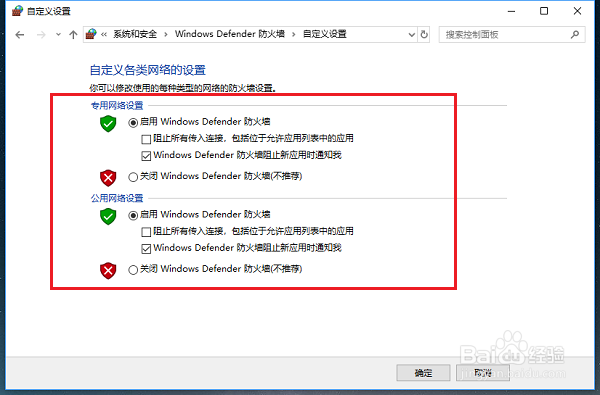
6、第六步我们再打开系统服务,在列表中可以看见防火墙服务Windows Defender Firewall,如下图所示:

声明:本网站引用、摘录或转载内容仅供网站访问者交流或参考,不代表本站立场,如存在版权或非法内容,请联系站长删除,联系邮箱:site.kefu@qq.com。
阅读量:21
阅读量:160
阅读量:92
阅读量:86
阅读量:190